
サイト・運営者情報
- 「アプリポ」はスマホアプリやSIM回線&機種)に関する疑問に答えるサイトです。私たちは常時複数の格安SIM回線を実際に契約し、通信速度を計測できるサービスの開発など、専門的視点と消費者目線を両立した体制で運営しています。運営:株式会社七変化
WidgetClubならiPhoneホーム画面を簡単におしゃれにカスタマイズ
iOS16からロック画面の見た目や内容をカスタマイズ可能に
2022年に登場したiOS16以降をインストールしたiPhoneは、ロック画面に表示される情報の配置や内容、表示される文字の色やフォント等のデザインを自由にカスタマイズできる点が特長です。
その中で、ロック画面の壁紙をAppleの絵文字から作成するユニークな機能も登場しました。

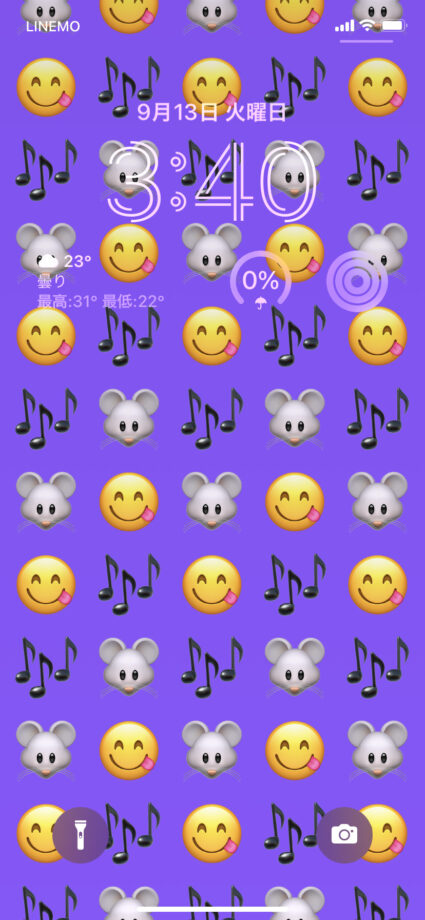
当記事では、iOS17のiPhoneでロック画面を絵文字でカスタマイズするやり方を解説します。
iPhoneのロック画面で絵文字でカスタマイズを作る方法
iOS17にアップデート済みのiPhoneでロック画面を絵文字でカスタマイズする方法は以下の通りです。
クイック解説
1.iPhoneのロック画面が表示された状態で画面を長押して、Face IDやTouch IDの認証も済ませます(Touch IDの場合は画面の長押しと同時にホームボタンを指で押して指紋認証を行ってください)
2.画面下の「カスタマイズ」ボタンをタップします
3.「絵文字」の壁紙プリセットの中から好みのものをタップします
4.左下の「顔アイコン」をタップします
5.壁紙に使う絵文字を複数選択することができます
6.絵文字を選択したら画面右側の「✕」をタップします
7.画面右下の「・・・」ボタンをタップ→「背景」をタップします
8.背景のカラーを好みの色に設定して「✕」をタップします
9.右上の「追加」をタップします
10.「壁紙を両方に設定」や「ホーム画面をカスタマイズ」をタップします
画像で詳しく解説
1.iPhoneのロック画面が表示された状態で画面を長押して、Face IDやTouch IDの認証も済ませます(Touch IDの場合は画面の長押しと同時にホームボタンを指で押して指紋認証を行ってください)
2.画面下の「カスタマイズ」ボタンをタップします

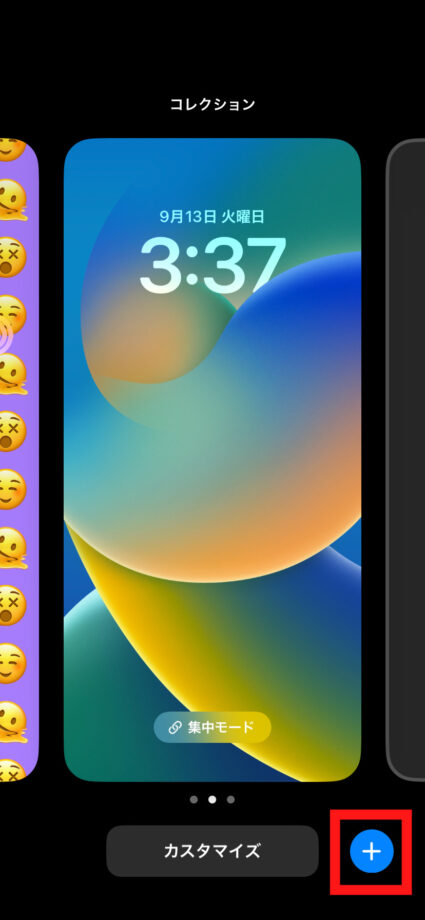
3.「絵文字」の壁紙プリセットの中から好みのものをタップします
4.左下の「顔アイコン」をタップします
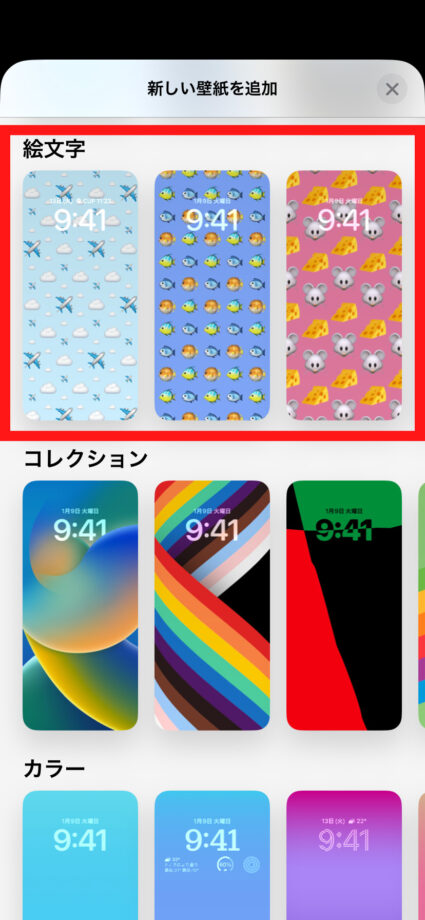

5.壁紙に使う絵文字を複数選択することができます
6.絵文字を選択したら画面右側の「✕」をタップします

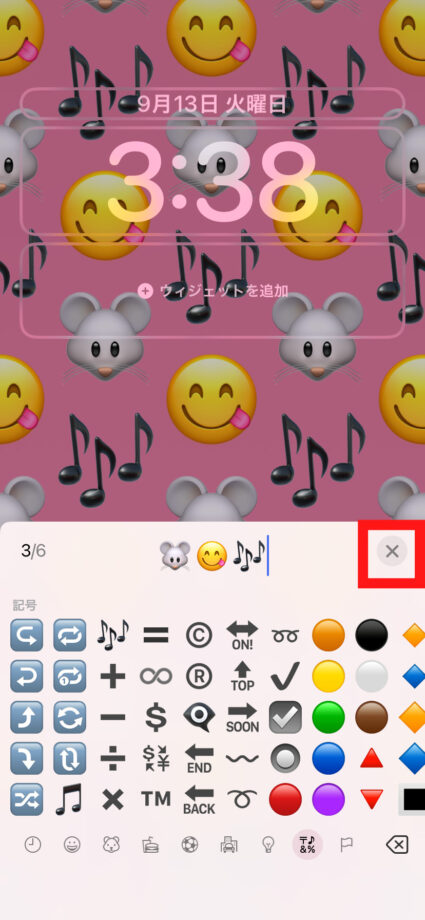
7.画面右下の「・・・」ボタンをタップ→「背景」をタップします
8.背景のカラーを好みの色に設定して「✕」をタップします


9.右上の「追加」をタップします
10.「壁紙を両方に設定」や「ホーム画面をカスタマイズ」をタップします
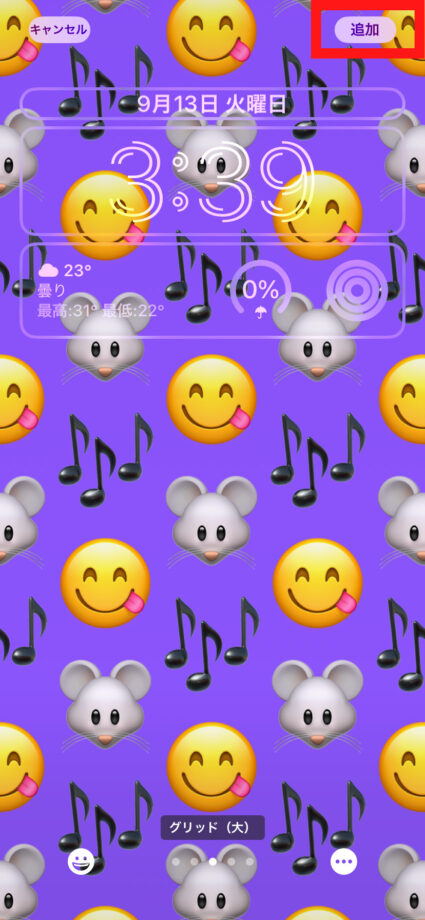
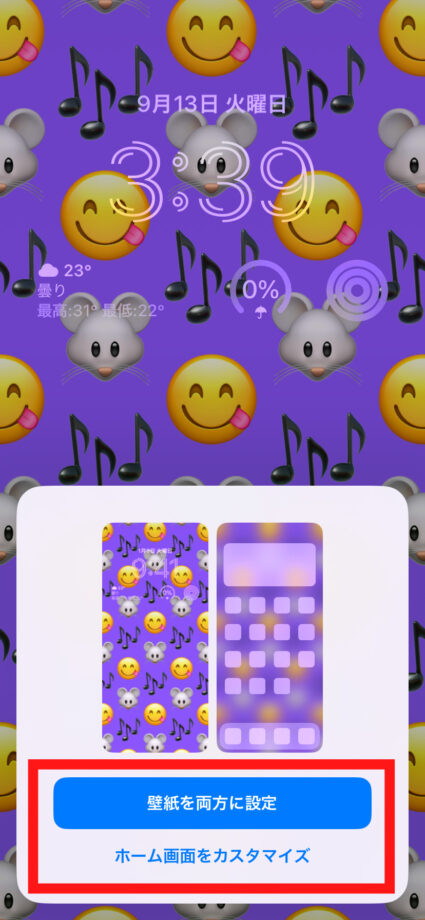
絵文字で生成されたロック画面が作成できました。
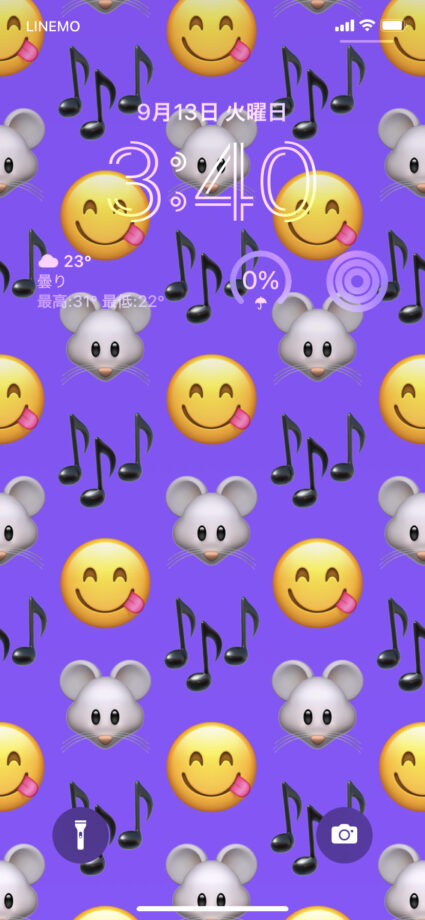
絵文字で生成されたロック画面が作成できました。
iPhoneのロック画面で絵文字の並べ方を変えることが可能
iPhoneの絵文字でロック画面を作成する途中の編集画面で、画面下部の5つの点をタップするか、画面を左右にスワイプすると絵文字の並べ方のパターンが変化します。
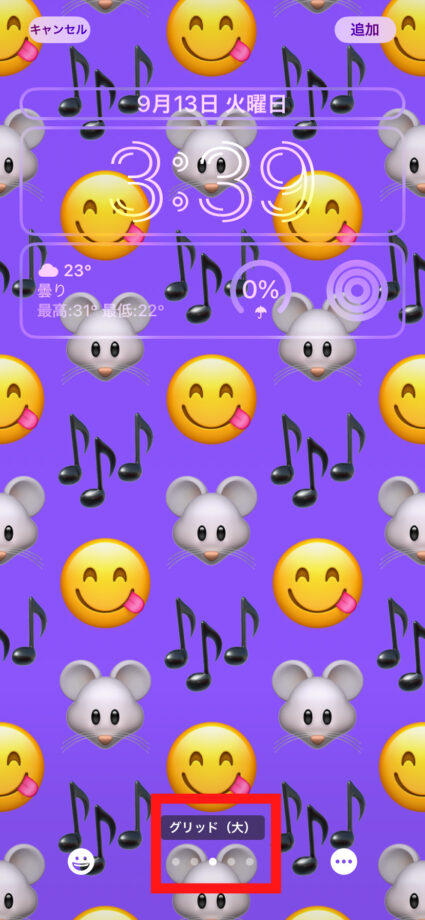
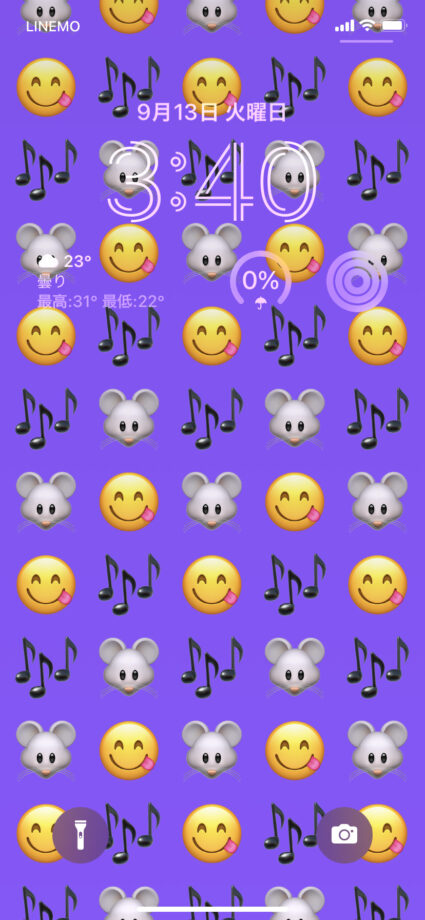
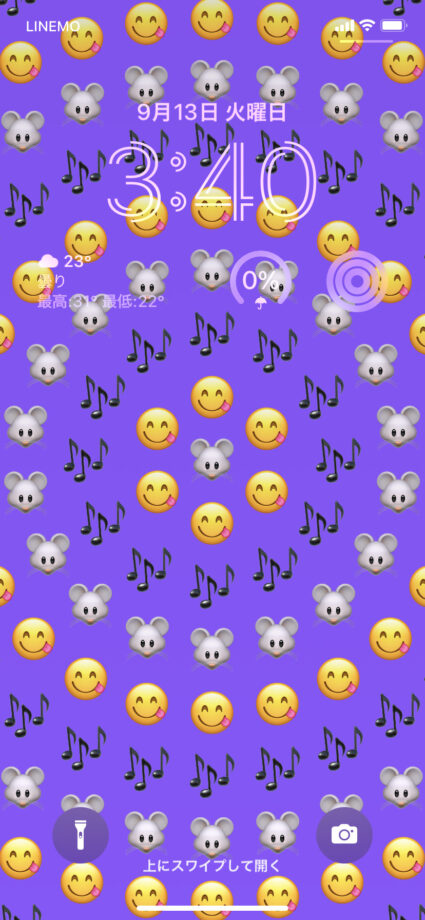
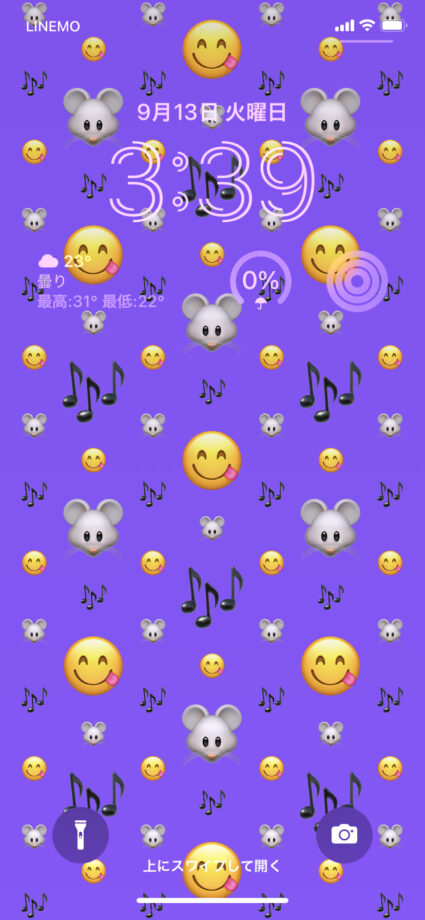
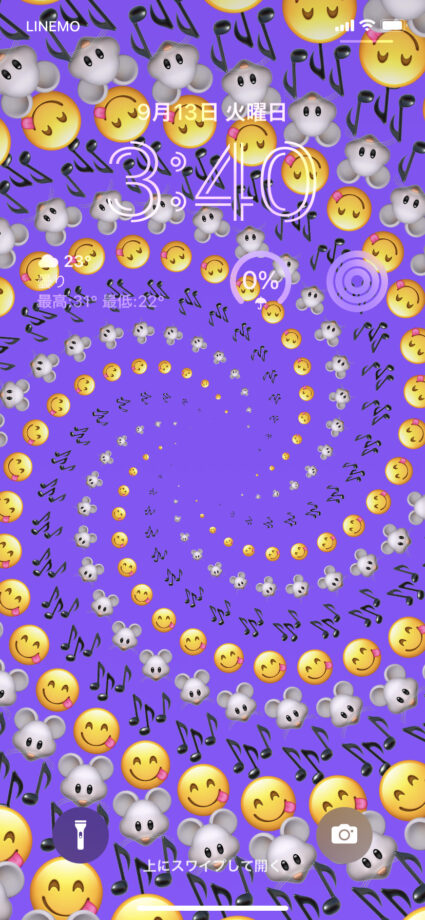
この記事の情報更新履歴:
2023年10月20日:最新osを17に更新
本ページの情報は2023年10月20日時点の情報です。最新の情報については必ず各サービスの公式サイトご確認ください。
iPhoneのロック画面カスタマイズ記事一覧
- iOS17のiPhoneでホーム画面だけ壁紙を変えるやり方を解説
- iOS17のiPhoneでロック画面の時計&時間の数字を細く戻すことはできる?
- iOS17のiPhoneでロック画面からPayPay(ペイペイ)を開けるようにするやり方は?
- iOS17&iPhoneでロック画面の時計やウィジェットを小さく&位置変更はできる?
- iOS17のiPhoneでロック画面ウィジェットのおすすめカスタマイズアプリは?
- iOS17のiPhoneでロック画面ウィジェットで特殊文字は使える?
- iPhoneロック画面で天気ウィジェットが表示されない場合の対処法は?
- iOS17のロック画面でバッテリー残量をウィジェットや数字で表示できる?【iPhone】
- iOS17のiPhoneロック画面を常時表示する設定はできる?
- iOS16のiPhoneで集中モードごとのロック画面の変え方は?
- iOS17のiPhoneでロック画面にLINEのウィジェットを追加できる?やり方は?
- iOS17のiPhoneロック画面のウィジェットを非表示にして消す&隠す方法はある?
- iOS17のiPhoneでホーム画面の壁紙がぼやける、ぼかさないやり方は?
- iOS17のiPhoneロック画面のミュージックアートワークを大きくするやり方は?
- iOS17のiPhoneロック画面で天気をウィジェットに設定する方法は?おすすめアプリも解説
- iOS17のiPhoneロック画面でウィジェットができない&表示されない場合の対処法を解説
- iOS17でロック画面とホーム画面の壁紙を別々に設定するやり方をiPhoneで解説
- iOS17のiPhoneロック画面の壁紙をランダムにシャッフルし毎回変わるようにするやり方は?
- iOS17のiPhoneでロック画面のミュージック音楽を小さくする方法は?アートワークが大きすぎる
- iOS17のiPhoneロック画面のカスタマイズや編集ができない原因は?アップデートしたのになぜ?
iPhoneのアイコン素材&ウィジェットカスタマイズ
Profile
この記事の執筆者
Company
サイト運営会社概要
About







